Как создать трехмерную кластеризованную гистограмму в excel
Трехмерная сгруппированная гистограмма — это тип диаграммы, в которой трехмерные столбцы используются для визуализации значений нескольких числовых переменных, сгруппированных по категориальной переменной.
В этом руководстве представлен пошаговый пример создания следующей сгруппированной трехмерной гистограммы в Excel, которая показывает продажи двух разных продуктов в разных регионах для компании:
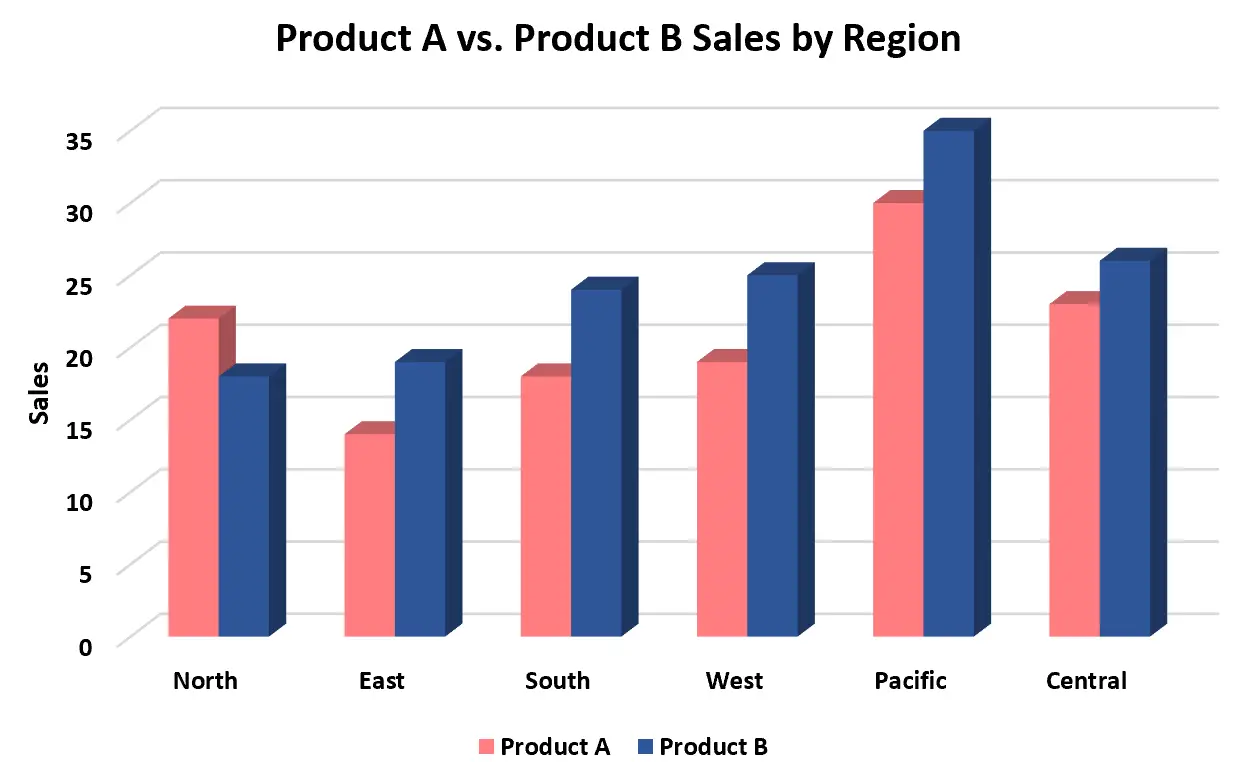
Пойдем!
Шаг 1: Введите данные
Сначала давайте введем следующий набор данных, который показывает общий объем продаж двух разных продуктов в разных регионах для компании:
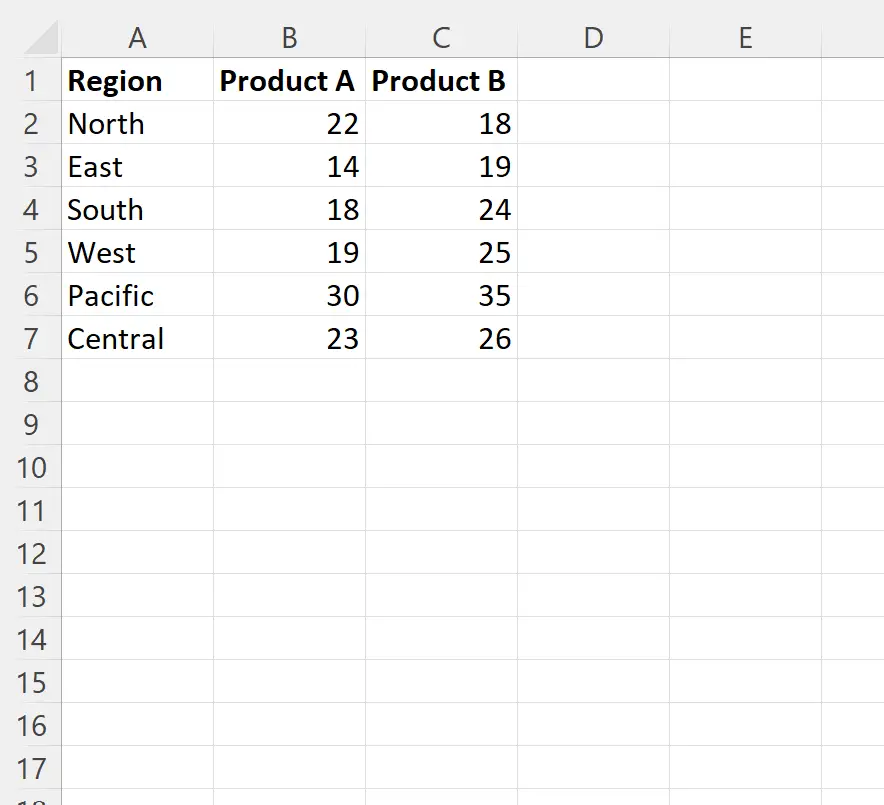
Шаг 2. Вставьте трехмерную кластеризованную столбчатую диаграмму
Затем выделите диапазон ячеек A1:C7 , затем щелкните вкладку «Вставка» на верхней ленте, а затем щелкните значок «3D-кластеризованный столбец» в группе «Диаграммы» :
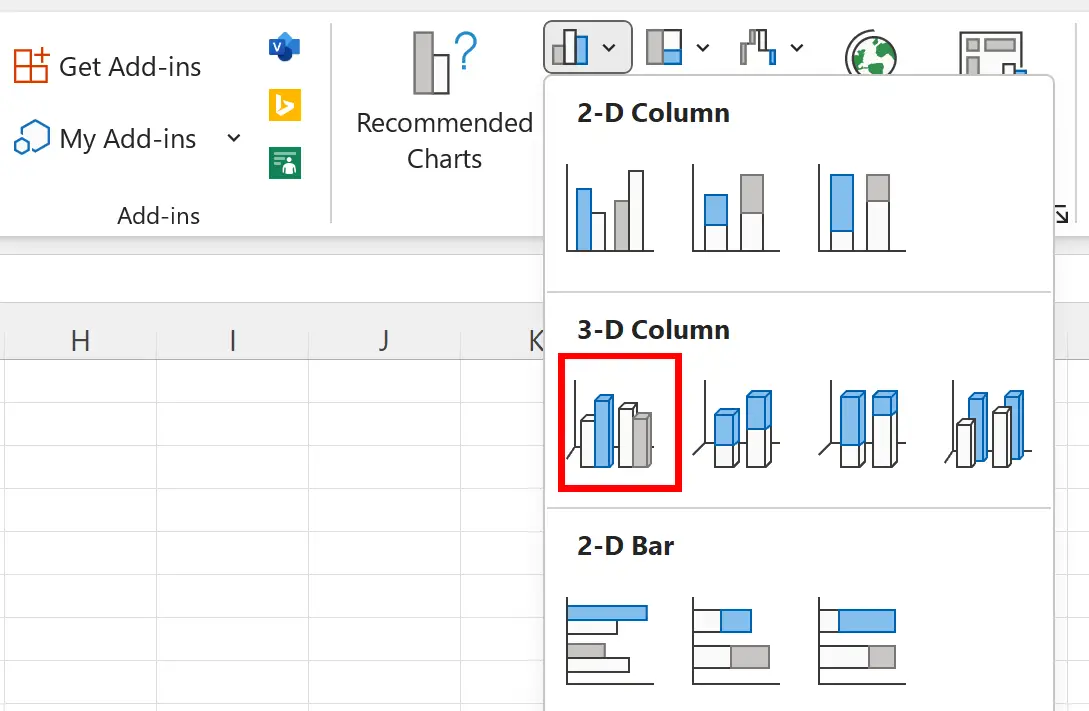
Это создаст следующую трехмерную сгруппированную гистограмму:
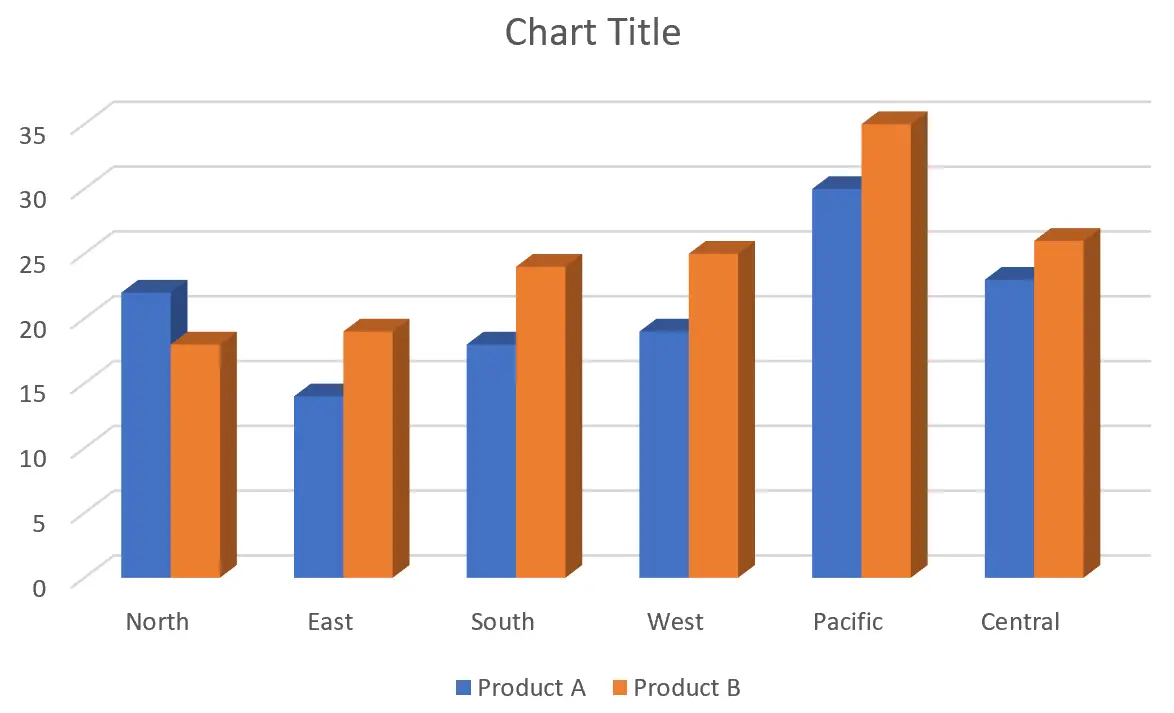
Шаг 3. Настройте диаграмму
Чтобы настроить интервал и размер столбцов, дважды щелкните один из столбцов на диаграмме.
На появившейся панели «Форматировать ряд данных» вы можете настроить глубину и ширину разрыва гистограммы:
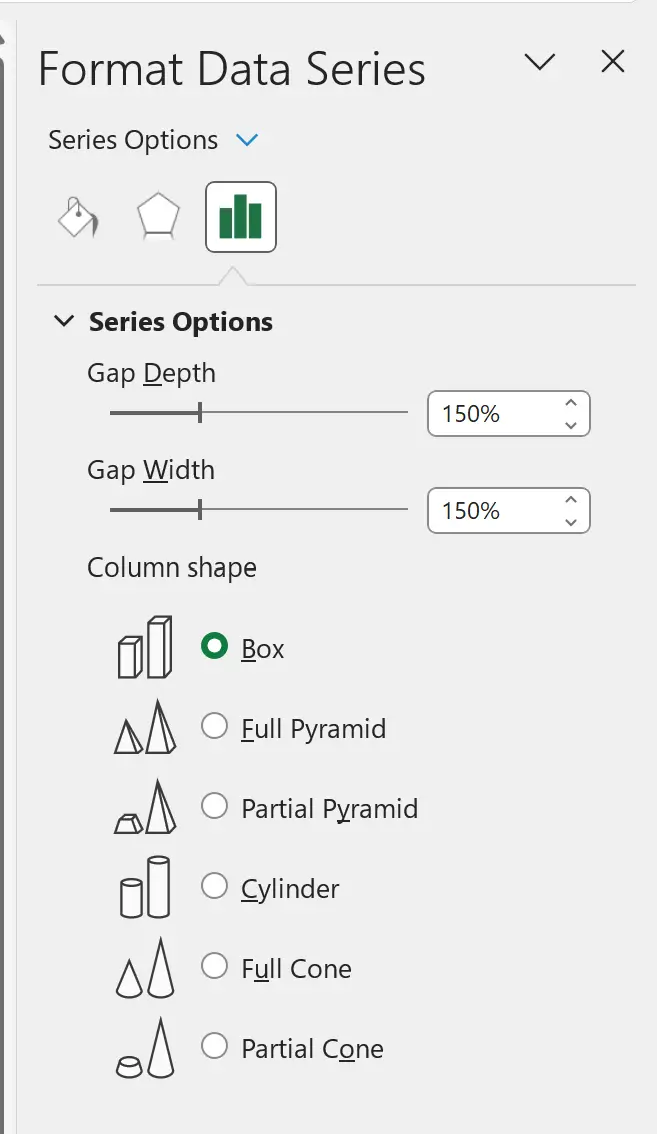
Обратите внимание на следующее:
- Глубина гэпа : чем выше значение, тем глубже будут бары на графике.
- Ширина разрыва : чем выше значение, тем шире будут отдельные столбцы.
Не стесняйтесь корректировать эти значения, чтобы полосы выглядели так, как вы хотите.
Для этого примера мы оставим значения по умолчанию.
Наконец, вы можете изменить цвет столбцов, добавить заголовок к диаграмме и метку для оси Y:
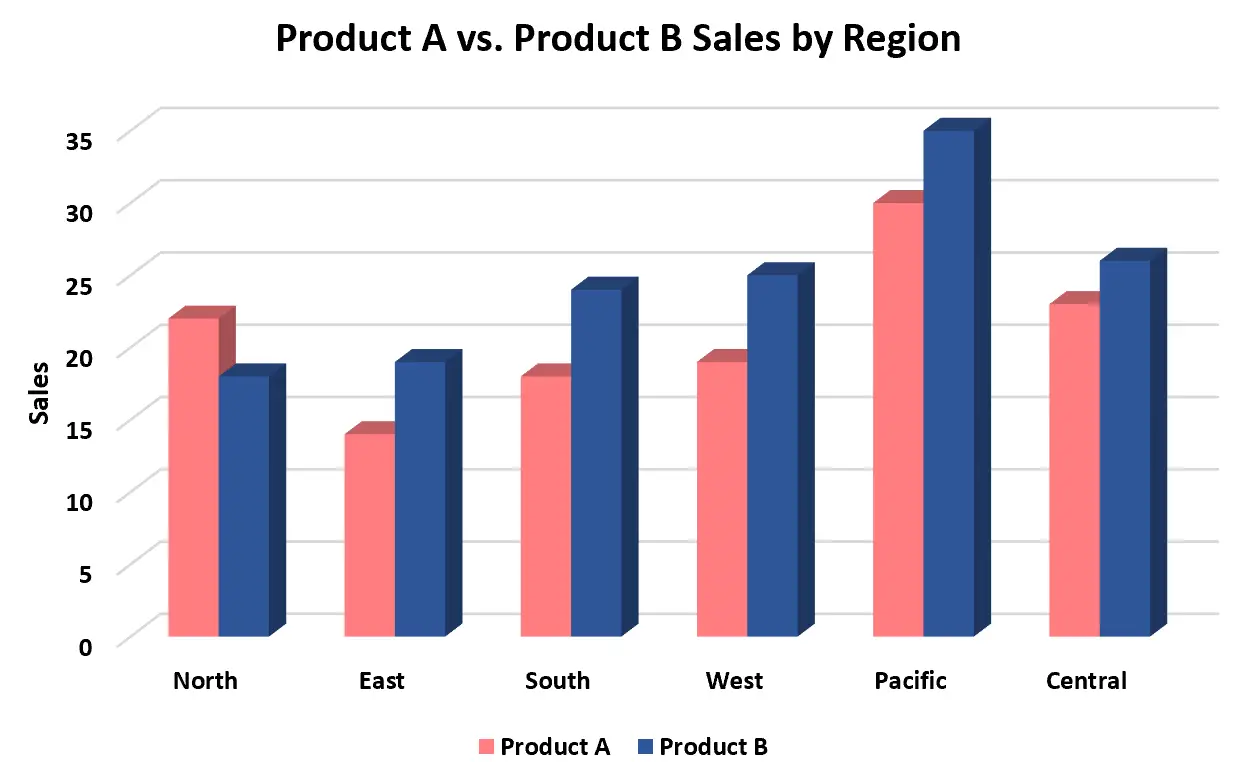
На итоговой диаграмме продажи продуктов A и B отображаются по оси Y, а регионы — по оси X.
Дополнительные ресурсы
В следующих руководствах объясняется, как создавать другие распространенные визуализации в Excel:
Как создать кластеризованную гистограмму с накоплением в Excel
Как создать двойную кольцевую диаграмму в Excel
Как создать квадратную диаграмму в Excel